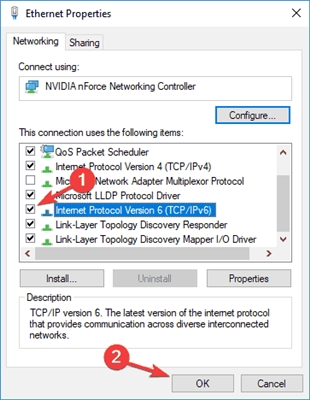Kai susiduriame su tam tikromis problemomis nustatant interneto ryšį, diegiant maršrutizatorių, nustatant „Wi-Fi“ ir pan., Tai pusė bėdos. Šiuo atveju aišku, kokia gali būti priežastis. Ir jau patys arba vykdydami kai kurias instrukcijas mes išsprendžiame problemą. Bet kai viskas pavyko ir staiga vienu metu maršrutizatorius nustojo platinti internetą - čia jau sunkiau. Kadangi net neaišku, koks reikalas. Dėl kokios priežasties internetas staiga nustojo veikti. Žinoma, patikrinę įrangą, nustatymus, naudodamiesi skirtingomis ryšio galimybėmis, galite rasti priežastį ir viską ištaisyti. Tai mes dabar ir darysime.
Šia tema labai sunku parengti universalią instrukciją, kuri tiktų visiems. Dėl tos priežasties, kad prisijungimo prie interneto būdas, modemai, maršrutizatoriai, nustatymai kiekvienam yra skirtingi. Maršrutizatorius nustoja skirtingai platinti internetą visiems. Ir nesvarbu, ar tai maršrutizatorius iš „Rostelecom“, „Beeline“, kito teikėjo, ar jūsų asmeniškai. Pavyzdžiui, kažkas praranda internetą tik per „Wi-Fi“, bet dirba per kabelį. Kažkam priešingai - jis neveikia per kabelį, bet veikia per „Wi-Fi“. Problema yra visuose įrenginiuose arba kai kuriuose. Taip pat atsitinka taip, kad internetas ir toliau dirba pagal teikėjo laidą. Taip atsitinka, kad net ir tiesiogiai prijungus, jis neveikia. Kiekvienam atvejui yra daugybė skirtingų niuansų.
Įsivaizduokite situaciją (kuri greičiausiai bus labai panaši į jūsų), kai mūsų internetas bus prijungtas prie „Wi-Fi“ maršrutizatoriaus (galbūt priešais maršrutizatorių yra įdiegtas modemas). Veikė internetas per maršrutizatorių, įrenginiai buvo prijungti per „Wi-Fi“ ir (arba) kabelį ir gavo prieigą prie interneto. Vienu metu internetas per maršrutizatorių tiesiog nustojo veikti. Paprastai simptomai yra tokie: yra ryšys su „Wi-Fi“ tinklu arba yra kabelis, bet be prieigos prie interneto.
Nuo ko pradėti?
Turime rasti priežastį. Kadangi jungiantis prie interneto paprastai būna trys (ar net daugiau) mazgai (teikėjas, maršrutizatorius, įrenginys, jungiantis prie interneto), problema gali būti bet kur. Jei galime išsiaiškinti, kokia būtent problema, tada galime greitai ją išspręsti.
Pradėti:
- Spręsdamas tokias problemas, aš visada Aš rekomenduoju pradėti iš naujo paleidus maršrutizatorių... Tiesiog kelioms minutėms atjunkite maršrutizatorių ir vėl jį prijunkite. Galbūt, atsisiųsdamas, maršrutizatorius pradės platinti internetą ir problema bus išspręsta.
- Patikrinkite, ar sumokėjote už internetą.
- Be to, patariu pagalvoti apie tai, kas dėl straipsnio galėjo nutraukti internetą per maršrutizatorių. Kada tai įvyko ir ką veikėte anksčiau. Galbūt jie pakeitė kai kuriuos nustatymus, kažką prijungė ar atjungė, galbūt pakeitė tarifą su teikėju, arba paslaugų teikėjas dirbo linijoje. Arba, pavyzdžiui, kilo perkūnija. Perkūnijos metu labai dažnai kenčia tiek tiekėjo įranga, tiek maršrutizatoriai. Jau rašiau apie tai, kodėl maršrutizatorius gali nustoti veikti po perkūnijos.
- Patikrinkite visas laido jungtis prie maršrutizatoriaus.
- Galite nedelsdami paskambinti į paslaugų teikėjo palaikymo tarnybą ir paklausti, ar jų pusėje nėra problemų. Galbūt jie patvirtins kai kurias problemas ir jums nereikia skirti laiko ir pastangų ieškant priežasties ir sprendimo būdų. Ir tiesiog palaukite, kol paslaugų teikėjas išspręs problemas, iškilusias jo įrangoje ar linijoje.
Kaip rasti priežastį?
- Būtina išskirti problemas pačiame įrenginyje. Tai gali būti telefonas, kompiuteris, nešiojamas kompiuteris, planšetinis kompiuteris ir kt. Prietaisas, kurį mes prijungiame prie maršrutizatoriaus. Čia viskas labai paprasta. Paprastai prie maršrutizatoriaus yra prijungti bent keli įrenginiai. Ir jei internetas nustojo veikti tik viename įrenginyje, bet jis veikia kituose, tai priežastis yra būtent šiame įrenginyje. Turite pažvelgti į tai, kokie simptomai, ir ieškoti konkrečios problemos sprendimo mūsų svetainėje (per paiešką svetainėje) arba internete. Aš jau jums pasakiau, ką daryti, jei internetas neveikia „Android“ įrenginiuose ir kai „iPhone“ ar „iPad“ neprisijungia prie interneto. Yra daug atskirų instrukcijų, kaip išspręsti šias problemas sistemoje „Windows“. Juos galite rasti skyriuje Trikčių šalinimas.
- Būtina pašalinti maršruto parinktuvo problemas. Gali būti, kad maršrutizatorius nustojo platinti internetą dėl gedimo ar dėl kokios nors programinės įrangos gedimo. Maršrutizatoriai, kaip ir bet kuri kita technika, linkę sugesti. Pirma, jums reikia tik iš naujo paleisti maršrutizatorių (kelioms minutėms išjungus maitinimą). Jei paleisti iš naujo nepadeda, internetas neveikia visuose įrenginiuose, tada priežastis yra maršrutizatoriuje arba interneto tiekėjo pusėje.
Jei teikėjo palaikymas nieko konkretaus nenurodo arba sako, kad jie neturi problemų, turite išjungti maršrutizatorių iš tinklo tiesiogiai prisijungę prie interneto. Tačiau tam reikia kompiuterio. Mes tiesiog prijungiame laidą iš tiekėjo (modemo) prie kompiuterio. Jums gali tekti sukonfigūruoti interneto ryšį kompiuteryje, tai priklauso nuo teikėjo. Juose galite patikrinti visus nustatymus. Jei internetas veikia tiesiogiai, tai reiškia, kad maršrutizatoriuje kažkas negerai (apie 95% laiko). Jei tai neveikia, turite susisiekti su paslaugų teikėju.
Kita galimybė yra iš naujo nustatyti maršrutizatoriaus nustatymus ir iš naujo sukonfigūruoti. Bet tik tuo atveju, jei esate tikri, kad galite tinkamai sukonfigūruoti maršrutizatorių. Jei kas, mūsų svetainėje yra daug instrukcijų šia tema. - Būtina pašalinti teikėjo pusės problemas. Aukščiau rašiau, kaip tai padaryti. Mes tiesiog prijungiame internetą tiesiai prie kompiuterio. Vienintelis dalykas yra tas, kad ne visi gali tinkamai sukonfigūruoti interneto ryšį (jei to reikia jūsų paslaugų teikėjui). Pasirodo, kad internetas kompiuteryje neveikia (net ir be maršrutizatoriaus). Taip pat nepamirškite, kad kai kurie paslaugų teikėjai susieja MAC adresą. Internetas gali būti susietas su jūsų maršrutizatoriaus MAC adresu, o ne su kompiuteriu. Atitinkamai, jis neveiks su tiesioginiu ryšiu su kompiuteriu.
Tikiuosi, kad pavyko rasti kaltininką ir suprasti, kodėl staiga dingo interneto ryšys.
Išvados: jei kažkas nutiko paslaugų teikėjui, tiesiog palaukite. Jei internetas neveikia viename konkrečiame įrenginyje, mes ieškome sprendimų konkrečiam įrenginiui. Jei internetas nustojo veikti per maršrutizatorių (visuose įrenginiuose), bet teikėjui (tiesiogiai) viskas gerai, tuomet turite patikrinti maršrutizatorių ir pamatyti jo nustatymus.
Toliau mes pažvelgsime į keletą punktų išsamiau.
Ką daryti, jei maršrutizatorius nustoja platinti internetą per „Wi-Fi“?
Tai reiškia, kad problema kyla prisijungiant tik per „Wi-Fi“. Internetas veikia per maršrutizatoriaus laidą (nepaleidžiant interneto ryšio kompiuteryje!).
Čia gali būti du atvejai:
- Kai įrenginiai visai neranda „Wi-Fi“ tinklo.
- Kai įrenginiai randa „Wi-Fi“ tinklą, užmezgamas ryšys, tačiau internetas neveikia.
Svarbiausi dalykai: galbūt „Wi-Fi“ tinklą išjungia maršruto parinktuvo mygtukas. Galbūt maršrutizatoriaus nustatymai dingo ir dabar tinklo pavadinimas pasikeitė į gamyklos pavadinimą, o jūs tiesiog nepastebite savo tinklo. Maršrutizatorius dėl kažkokių priežasčių negali prisijungti prie interneto. Apie tai išsamiai kalbėjau atskirame straipsnyje: Maršrutizatorius neplatina interneto per „Wi-Fi“. Ką daryti?
Ir dar keletas atskirų instrukcijų:
- „Asus“ maršrutizatorius neplatina interneto per „Wi-Fi“ tinklą.
- „TP-Link“: neveikia „Wi-Fi“. Maršrutizatorius neplatina „Wi-Fi“ tinklo.
- Kodėl „Tp-Link“ maršrutizatorius neplatina interneto per „Wi-Fi“?
Atkreipkite dėmesį į paties maršrutizatoriaus rodiklius. Žemiau esančioje mano nuotraukoje viskas gerai: esu prisijungęs prie interneto, „Wi-Fi“ platina. WAN (internetas) ir „Wi-Fi“ indikatorius. Pagal jų elgesį galite suprasti, kokia yra priežastis. Kai maršrutizatoriuje „Wi-Fi“ tinklas yra visiškai išjungtas, „Wi-Fi“ indikatorius visiškai nedega. Indikatorių režimai turėtų būti aprašyti maršrutizatoriaus instrukcijose. Čia pateikiama „TP-Link“ instrukcija: „TP-Link“ maršrutizatoriaus indikatoriai (lemputės). Kurios turi būti įjungtos, mirksi ir ką jos reiškia?
WAN (internetas) ir „Wi-Fi“ indikatorius. Pagal jų elgesį galite suprasti, kokia yra priežastis. Kai maršrutizatoriuje „Wi-Fi“ tinklas yra visiškai išjungtas, „Wi-Fi“ indikatorius visiškai nedega. Indikatorių režimai turėtų būti aprašyti maršrutizatoriaus instrukcijose. Čia pateikiama „TP-Link“ instrukcija: „TP-Link“ maršrutizatoriaus indikatoriai (lemputės). Kurios turi būti įjungtos, mirksi ir ką jos reiškia?
Maršrutizatorius neplatina interneto, tačiau internetas veikia per tiekėjo laidą
Apie tai rašiau aukščiau. Kai internetas neveikia per maršrutizatorių ir kai laidas yra prijungtas iš tiekėjo tiesiai prie kompiuterio, yra prieiga prie interneto.
Šiuo atveju pirmiausia rekomenduoju pereiti šiuos dalykus:
- Perkraukite maršrutizatorių.
- Patikrinkite kabelio ryšį su maršrutizatoriaus WAN prievadu.
 Galite ištraukti kabelį ir įstatyti atgal.
Galite ištraukti kabelį ir įstatyti atgal. - Pažvelkite į WAN indikatorių. Priklausomai nuo maršrutizatoriaus, jis gali atrodyti ir veikti kitaip. Bet paprastai jis turi tris režimus: išjungtas - kabelis nėra prijungtas prie WAN prievado. Šviečia - kabelis prijungtas. Mirksi - vykdomas duomenų perdavimas. TP-Link maršrutizatoriuose (galbūt ne tik juose), kai laidas prijungtas, bet maršrutizatorius neprijungtas prie interneto, WAN indikatorius užsidega oranžine spalva.
 Kartais yra prijungtas laidas iš tiekėjo į maršrutizatoriaus WAN prievadą, tačiau maršrutizatorius jo nemato. Indikatorius neveikia. Nors kompiuteris mato tą patį laidą ir veikia internetas. Šiuo atveju problema gali būti tiek su maršrutizatoriaus WAN prievadu (jis gali perdegti), tiek su pačiu kabeliu ir teikėjo įranga (reikia paskambinti meistrams). Daugiau informacijos šia tema galite rasti straipsnyje Maršrutizatorius nemato interneto kabelio. Neveikia WAN prievadas.
Kartais yra prijungtas laidas iš tiekėjo į maršrutizatoriaus WAN prievadą, tačiau maršrutizatorius jo nemato. Indikatorius neveikia. Nors kompiuteris mato tą patį laidą ir veikia internetas. Šiuo atveju problema gali būti tiek su maršrutizatoriaus WAN prievadu (jis gali perdegti), tiek su pačiu kabeliu ir teikėjo įranga (reikia paskambinti meistrams). Daugiau informacijos šia tema galite rasti straipsnyje Maršrutizatorius nemato interneto kabelio. Neveikia WAN prievadas. - Maršrutizatoriaus žiniatinklio sąsajoje turite patikrinti prisijungimo prie interneto (teikėjo) nustatymus. Galbūt jie išskrido. Arba apskritai visi maršrutizatoriaus nustatymai dingo. Neseniai turėjau tai. Turite pereiti į maršrutizatoriaus nustatymus ir nustatyti prisijungimo prie interneto parametrus. Ryšio tipą ir kt. Visus šiuos nustatymus galite patikrinti savo interneto paslaugų teikėjui. Pavyzdžiui: TP-Link maršrutizatoriuose šiuos nustatymus galima patikrinti skyriuje Tinklas - WAN. Arba tinklas - internetas (naujoje žiniatinklio sąsajoje).
 Labai svarbu teisingai nurodyti visus parametrus! Priešingu atveju maršrutizatorius negalės užmegzti interneto ryšio ir jo neišplatinti į savo įrenginius. Taip pat galite perskaityti straipsnį: kodėl maršrutizatorius neprisijungia prie interneto.
Labai svarbu teisingai nurodyti visus parametrus! Priešingu atveju maršrutizatorius negalės užmegzti interneto ryšio ir jo neišplatinti į savo įrenginius. Taip pat galite perskaityti straipsnį: kodėl maršrutizatorius neprisijungia prie interneto.
Jei pavyko išsiaiškinti ir išspręsti savo problemą - puiku! Komentaruose galite pasakyti, kokią problemą turėjote ir kaip tiksliai ją išsprendėte. Manau, kad jūsų patirtis bus naudinga daugeliui.
Jei mano straipsnis nepadėjo, problema liko, tada galite palikti komentarą, kuriame išsamiai aprašyti visus niuansus, pridėti nuotraukas / ekrano kopijas, ir aš pabandysiu jums padėti.

 Galite ištraukti kabelį ir įstatyti atgal.
Galite ištraukti kabelį ir įstatyti atgal. Kartais yra prijungtas laidas iš tiekėjo į maršrutizatoriaus WAN prievadą, tačiau maršrutizatorius jo nemato. Indikatorius neveikia. Nors kompiuteris mato tą patį laidą ir veikia internetas. Šiuo atveju problema gali būti tiek su maršrutizatoriaus WAN prievadu (jis gali perdegti), tiek su pačiu kabeliu ir teikėjo įranga (reikia paskambinti meistrams). Daugiau informacijos šia tema galite rasti straipsnyje Maršrutizatorius nemato interneto kabelio. Neveikia WAN prievadas.
Kartais yra prijungtas laidas iš tiekėjo į maršrutizatoriaus WAN prievadą, tačiau maršrutizatorius jo nemato. Indikatorius neveikia. Nors kompiuteris mato tą patį laidą ir veikia internetas. Šiuo atveju problema gali būti tiek su maršrutizatoriaus WAN prievadu (jis gali perdegti), tiek su pačiu kabeliu ir teikėjo įranga (reikia paskambinti meistrams). Daugiau informacijos šia tema galite rasti straipsnyje Maršrutizatorius nemato interneto kabelio. Neveikia WAN prievadas. Labai svarbu teisingai nurodyti visus parametrus! Priešingu atveju maršrutizatorius negalės užmegzti interneto ryšio ir jo neišplatinti į savo įrenginius. Taip pat galite perskaityti straipsnį: kodėl maršrutizatorius neprisijungia prie interneto.
Labai svarbu teisingai nurodyti visus parametrus! Priešingu atveju maršrutizatorius negalės užmegzti interneto ryšio ir jo neišplatinti į savo įrenginius. Taip pat galite perskaityti straipsnį: kodėl maršrutizatorius neprisijungia prie interneto.